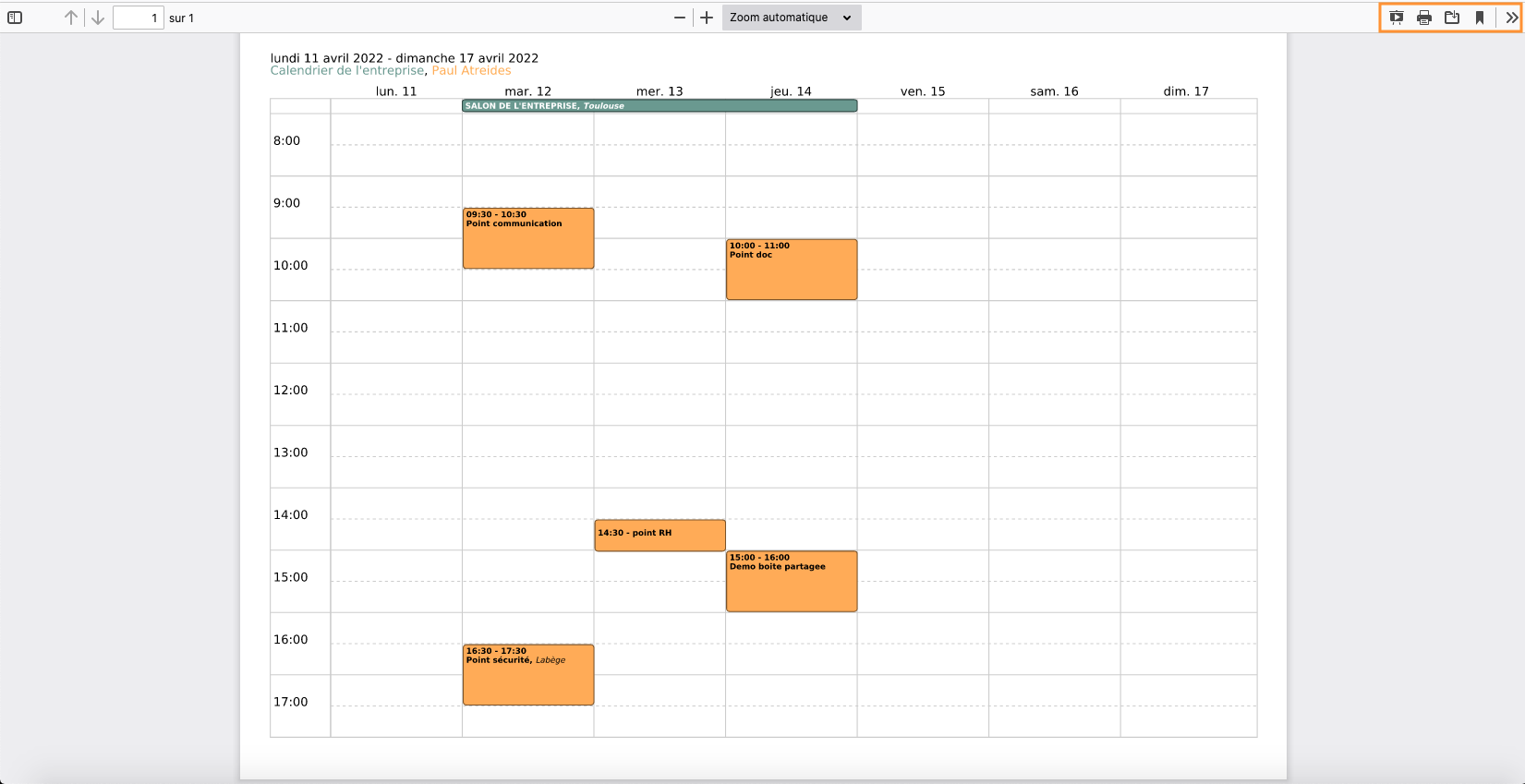Afficher plusieurs calendriers
En plus de son agenda personnel créé et affiché automatiquement, l'utilisateur peut visualiser ses calendriers personnels supplémentaires, les calendriers qui lui ont été partagés par d'autres utilisateurs ou bien par l'administrateur pour les calendriers de domaine.
Afficher des calendriers supplémentaires
Pour afficher un calendrier, aller sur "Ajouter un calendrier" dans la colonne de gauche de l'application et chercher les calendriers en tapant les premières lettres de l'utilisateur ou du groupe d'utilisateurs - l'autocomplétion proposera les calendriers disponibles :
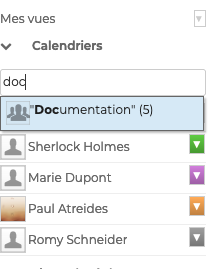
Puis cliquer sur le calendrier souhaité pour le sélectionner. Ses évènements s’affichent alors dans la zone d'affichage principale de l'agenda.
Pour masquer temporairement un agenda, cliquer sur son nom dans la liste : le nom devient grisé et les événements disparaissent de la zone principale de l'agenda :
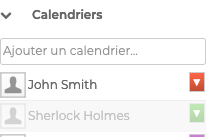
Pour retirer un agenda cliquer sur l'icône de couleur en face de son nom puis cliquer sur "Supprimer" dans le menu de personnalisation proposé :
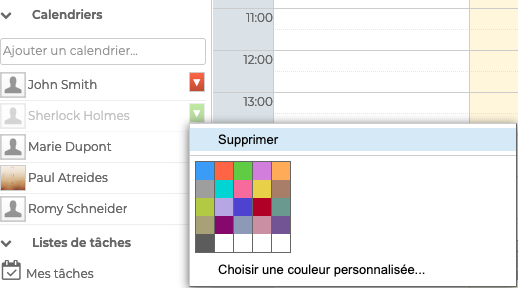
Le menu permet également à l'utilisateur de personnaliser les couleurs des calendriers affichés dans son agenda.
Vue des disponibilités
Si l'utilisateur a le droit "Peut m'inviter et voir mes disponibilités" alors seules des plages d'occupation seront affichées, portant les mentions :
- "Occupé" pour les événements confirmés
- "Tentative" pour les événements :
- en attente de réponse
- auxquels l'utilisateur a répondu "Peut être" ("Tentatively accepted" en anglais)
- non confirmés (cas d'événements Outlook ou Gmail)

Créer des vues
L'agenda BlueMind permet, grâce à l'enregistrement préalable de différentes vues, d'accéder rapidement à un ensemble de calendriers (par exemple tous les calendriers des membres d'un service) avec un affichage prédéfini (journalier, hebdomadaire, mensuel ou par liste).
Par exemple ici, l'utilisateur a créé une vue mensuelle avec le calendrier de l'entreprise et son agenda personnel :
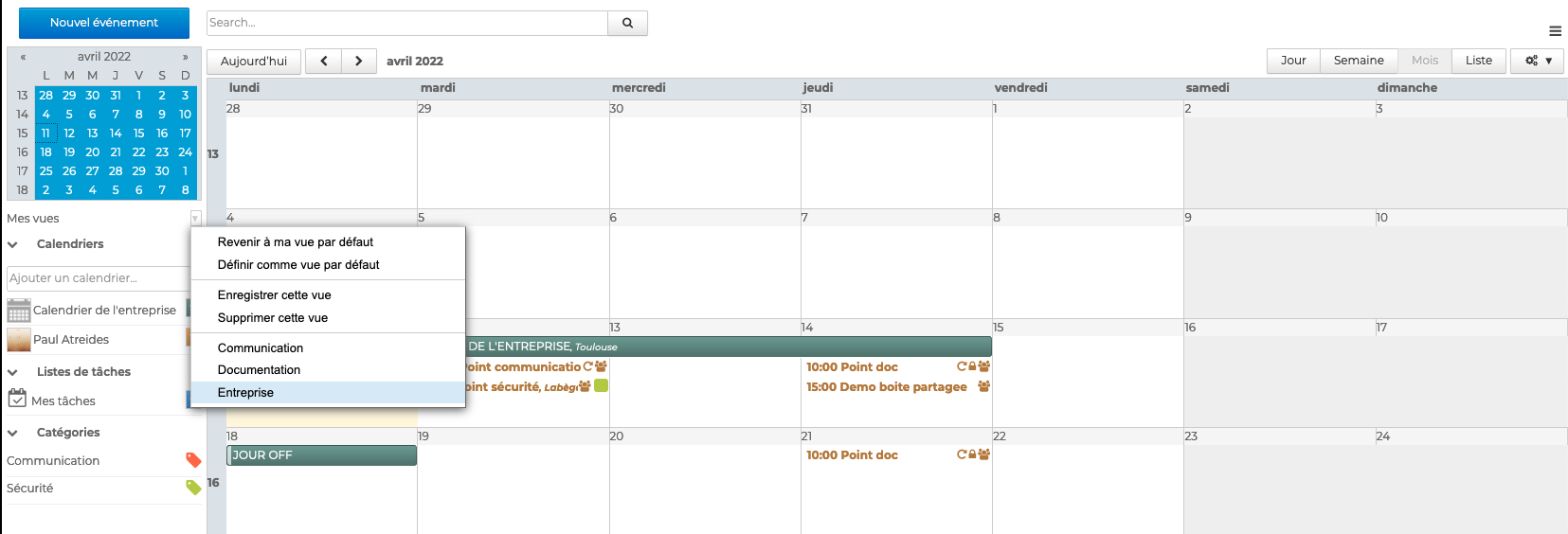
et une vue hebdomadaire, avec les agendas des membres du service documentation :
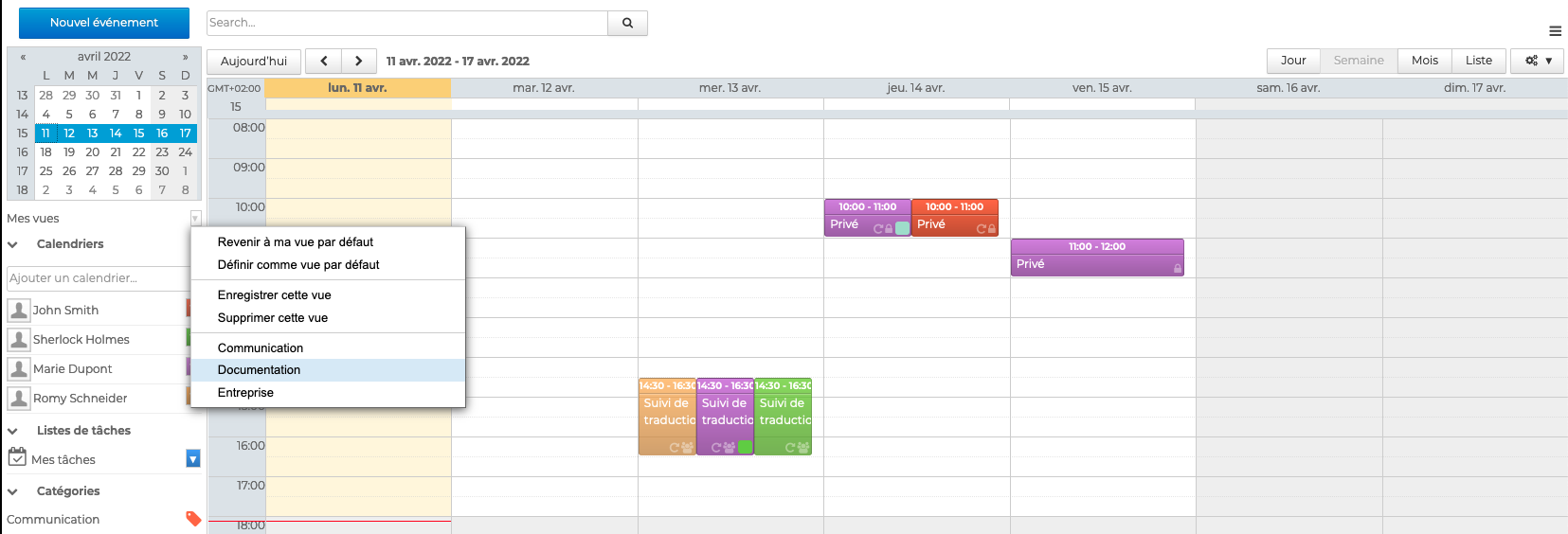
L'utilisateur pourra afficher ses différentes vues à tout moment en allant dans le menu "Mes Vues".
Pour créer une vue :
- sélectionner les agendas à afficher dans la zone principale de l'agenda
- choisir le type d'affichage dans la barre d'actions au-dessus du calendrier :
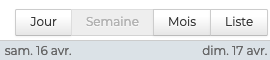
- cliquer sur "Enregistrer cette vue" dans le menu "Mes Vues" :
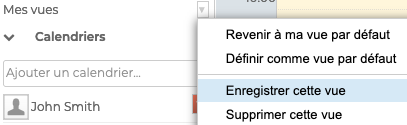
Chaque vue peut-être supprimée ou définie comme "vue par défaut".
La vue par défaut est la vue qui est affichée lorsque l'utilisateur se connecte pour la première fois à l'application depuis un navigateur.
Pour réinitialiser la vue par défaut d'un utilisateur il suffit de n'afficher que le calendrier de celui-ci et cliquer sur "Définir comme vue par défaut".
Lorsque l'utilisateur se connecte à sa session, il retrouve la vue qui était affichée lorsqu'il s'est déconnecté, que ce soit une vue enregistrée ou non.
↳ Si aucune vue précédente n'est connue du navigateur (première connexion, cache réinitialisé, etc.), c'est alors la vue par défaut qui est affichée.
↳ Enfin, si aucune vue par défaut n'est définie, c'est simplement le calendrier par défaut de l'utilisateur qui est affiché.
Imprimer une vue
Il est possible d'exporter au format PDF puis d'enregistrer et/ou imprimer les vues de l'agenda telles qu'affichées à l'écran.
Pour cela, dans la barre d'actions au-dessus de l'agenda, aller sur puis "Impression PDF" pour ouvrir la fenêtre pop-up. Choisir l'orientation, cocher l'option Noir et Blanc si besoin et cliquer sur "Enregistrer".
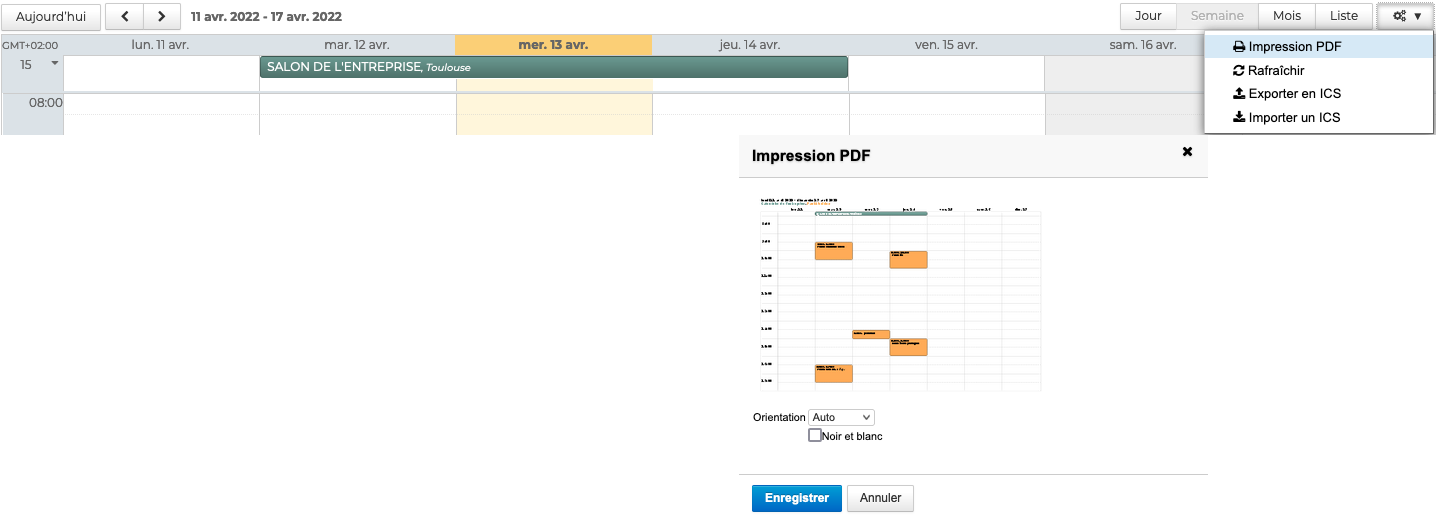
La vue s'ouvre dans une nouvelle fenêtre du navigateur et peut être imprimée, enregistrée ou partagée en utilisant la barre d'actions